
Consejos para reparar la PS5 atascada en la pantalla negra después del PS LOGO:
En este artículo, vamos a discutir cómo reparar la pantalla negra de PS5 después del LOGOTIPO de PS, PS5 atascado en la pantalla negra después del LOGOTIPO de PS con formas fáciles. Puede leer y seguir nuestras instrucciones para hacerlo. Comencemos la discusión.
‘Pantalla negra de PS5 después del LOGOTIPO DE PS’:
‘PS5 – PlayStation 5’: PS5 es una videoconsola doméstica diseñada y desarrollada por Sony Interactive Entertainment. Es sucesor de PlayStation 4 (PS4). PS5 es parte de la novena generación de consolas de videojuegos, junto con las consolas Xbox Series X y Series S de Microsoft, que se lanzaron el mismo mes. Las características de PS5 incluyen DualSense Controller con retroalimentación háptica y compatibilidad con versiones anteriores de la mayoría de los juegos de PlayStation 4 y PlayStation VR.
Sin embargo, varios usuarios informaron que la pantalla negra de PS5 después del LOGOTIPO de PS, la PS5 se atascó en la pantalla negra después del problema del LOGOTIPO DE PS cuando encienden su consola PS5 (PlayStation 5). Este problema indica que está experimentando un problema de pantalla negra en la consola PS5 después del LOGOTIPO de PS cuando inicia/reinicia PS5. Este problema le impide jugar juegos en PS5 o usar su PS5 normalmente. Puede haber varias razones detrás del problema, incluido el problema con las conexiones de cable de PS5, la interferencia de otras fuentes conflictivas y otras.
A veces, este tipo de problema se produce debido a algunos problemas temporales en el software de PS5. Puede reiniciar su consola PS5 para solucionar el problema temporal y resolver este problema, y también puede intentar solucionar el problema realizando una actualización del software del sistema PS5 a la última versión en la computadora. Otra posible razón detrás del problema puede ser el problema con el puerto HDMI en PS5 o el monitor, el cable HDMI, el televisor no es compatible con HDCP, la configuración de resolución incorrecta en la consola PS5 y otros problemas. Es posible solucionar el problema con nuestras instrucciones. Vamos por la solución.
Cómo arreglar la PS5 atascada en la pantalla negra después del PS LOGO?
Método 1: Apague y encienda su consola PS5
Una forma posible de solucionar el problema es realizar un ciclo de encendido de su consola PS5.
Paso 1: mantenga presionado el botón de encendido de PlayStation 5 (PS5) durante unos 7-10 segundos
Paso 2: mantenga presionado el botón de encendido hasta que escuche el segundo pitido de la consola PS5 y luego suelte el botón
Paso 3: desconecte el cable de alimentación de la PS5 y de la toma de corriente y espere unos 45 segundos. Vuelva a enchufar el cable de alimentación tanto en la PS5 como en la fuente de alimentación
Paso 4: Encienda su consola PS5 y verifique si el problema está resuelto.
Método 2: verifique el cable y los puertos HDMI en PS5
Este problema puede ocurrir debido a algún problema con las conexiones y el puerto del cable HDMI. Debe asegurarse de que el cable HDMI y los puertos HDMI funcionen bien y comprobar si no hay ningún problema con la conexión del cable HDMI. Puede intentar solucionar el problema desconectando el cable HDMI, elimine el polvo del cable HDMI y los puertos de su televisor y consola PS5, y luego vuelva a conectar el cable HDMI en PS5 y TV y verifique si funciona para usted. Puede reemplazar el cable HDMI por otro si investiga que el cable HDMI actual es problemático.
Método 3: use un cable HDMI 2.0
Este problema puede ocurrir si el cable HDMI que conectó a PS5 no es compatible con la pantalla de su PS5 y la pantalla de TV a la que se conecta. Puede probar el cable HDMI 2.0 para conexiones que admiten un ancho de banda alto para solucionar el problema y verificar si funciona para usted.
Método 4: cambiar la resolución de la consola PS5
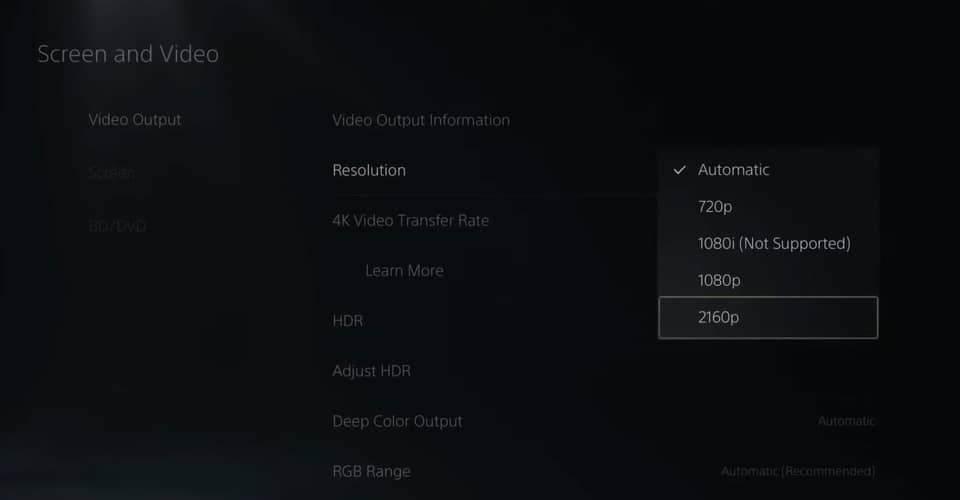
Puede aplicar ciertos cambios en la resolución de la consola PS5 para solucionar el problema.
Paso 1: APAGUE su consola PS5 presionando el botón “Encendido” durante 10 segundos
Paso 2: conecte el controlador de juegos a PS5 con un cable USB
Paso 3: Encienda la PS5 y presione el botón ‘PS’ para iniciar la consola en modo seguro
Paso 4: Elija la opción ‘Cambiar salida de video’ y seleccione ‘X’ en la pantalla ‘Cambiar resolución’. Una vez hecho esto, reinicie su consola PS5 y verifique si funciona para usted.
Método 5: configurar los ajustes de HDCP
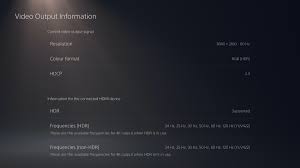
HDCP es una tecnología de protección para evitar la piratería de contenido digital y los fabricantes la utilizan en Display Port, HDMI, TV, DVI, etc. Sin embargo, si se enfrenta a una pantalla negra de PS5 después de un problema con el LOGOTIPO de PS, puede configurar los ajustes de HDCP para solucionarlo.
Paso 1: acceda al menú ‘Configuración’ en la consola PS5 y vaya a ‘Sistema’ y elija ‘HDMI’ para expandir las opciones
Paso 2: desmarque la opción ‘Habilitar HDCP’ y reinicie la consola PS5. Compruebe si el problema de la pantalla negra se ha resuelto.
Paso 3: Active la función HDCP y seleccione el modo ‘HDCP’ en las opciones ‘HDMI’ si el problema persiste.
Paso 4: Ahora, cambie el modo HDCP a HDCP 1.4 solamente y cambie la configuración de resolución en su televisor a 720p, 1080i, 1080p y 2016, ya que PS5 solo admite estas resoluciones. Una vez hecho esto, comprueba si te funciona.
Método 6: restablecer la consola PS5 sin perder datos
Si el problema persiste, puede restablecer la consola PS5 para solucionarlo.
Paso 1: Mantenga presionado el botón de “Encendido” de PS5 hasta que escuche que la consola emite un pitido dos veces
Paso 2: conecte su controlador con un cable USB y presione el botón ‘PS’ para ir al modo seguro
Paso 3: seleccione la opción ‘Restablecer PS5’ y espere a que termine de restablecerse y, una vez que haya terminado, reinicie la consola PS5 y verifique si funciona para usted.
Conclusión
Estoy seguro de que este artículo te ayudó en Cómo reparar la pantalla negra de PS5 después del LOGOTIPO de PS, PS5 atascado en la pantalla negra después del LOGOTIPO de PS con formas sencillas. Puede leer y seguir nuestras instrucciones para hacerlo. Eso es todo. Para cualquier sugerencia o consulta, escriba en el cuadro de comentarios a continuación.